
Het optimaliseren van een afbeelding
In bepaalde situaties is het zinvol om bepaalde gebieden van een afbeelding individueel te optimaliseren. Het voordeel hiervan is dat een afbeelding kleiner van formaat is en sneller ingeladen wordt. Zo kun je er voor kiezen om bepaalde afbeeldingen te optimaliseren als GIF of JPEG-file.
- Klik met de muis op
 en kies de optie
en kies de optie  .
.
er verschijn nu een Import venster. - Selecteer een foto en geef m.b.v. de muis aan op welke positie de foto in het werkblad moet komen te staan .
- Kik op het tabblad
 .
. - Klik met de muis op
 en kies de optie
en kies de optie  .
. - Selecteer met de muis een gebied op de foto en verander de grootte van de slice.
- Klik met de muis op
 en kies voor de optie
en kies voor de optie  .
.
er verschijnt nu een venster. - Kies bij Settings voor de optie Gif Websnap 128.
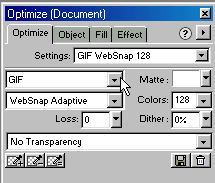
- Herhaal stap 4 t/m 8 tot gewenste resutaat bereikt is.
- Druk op functietoets F12 om het resultaat te bekijken.
Tip: Bij een 2-Up preview staat de tijd die nodig is om een picture met een 56K modem in te laden onderaan de pagina vermeld. Ook wordt de grootte van de afbeelding vermeld.